电脑文件夹设置密码是一件非常简单的事情,但是很多用户不知道怎么用系统自带的方法设置密码,下面来看看详细的教程哦。
电脑文件夹设置密码详细教程:
1.在电脑的任意一个盘中任意一个文件夹下新建一个文件夹,文件夹名字你可以自己随便编,我建立的这个叫做秘密文件夹。
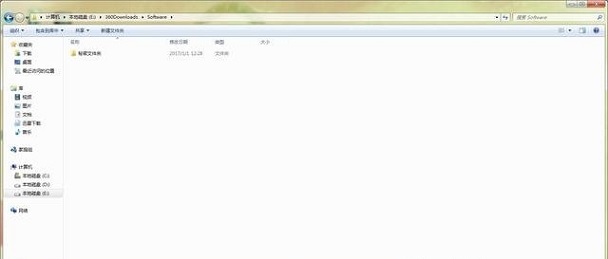 2.在电脑桌面上新建一个文本文档,并输入以下代码,并将文件夹目录替换最后一行代码。注:代码文章后面会分享;
2.在电脑桌面上新建一个文本文档,并输入以下代码,并将文件夹目录替换最后一行代码。注:代码文章后面会分享;
 3.保存改文本文档,将其后缀改成bat。伪装一下,要不然别人很容易打开它。例如把它重命名为syskey.bat,然后扔到C盘的根目录下,这样别人打开它的几率就会小很多了。
3.保存改文本文档,将其后缀改成bat。伪装一下,要不然别人很容易打开它。例如把它重命名为syskey.bat,然后扔到C盘的根目录下,这样别人打开它的几率就会小很多了。
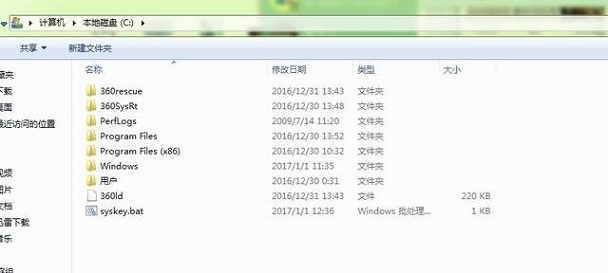 4.将刚才创建的文件夹隐藏,右击文件夹--->属性--->勾选“隐藏”,这样就找不到这个文件夹了。
4.将刚才创建的文件夹隐藏,右击文件夹--->属性--->勾选“隐藏”,这样就找不到这个文件夹了。
 5.双击刚才保存的.bat文件,输入密码,文件夹就自动弹出了,就算关闭文件夹后,也不会显示出来。
5.双击刚才保存的.bat文件,输入密码,文件夹就自动弹出了,就算关闭文件夹后,也不会显示出来。
 6.要是忘记密码或者修改密码的话,右键刚才的.bat文件,选择编辑选项,它会再次变成文本文件呈现出来。
6.要是忘记密码或者修改密码的话,右键刚才的.bat文件,选择编辑选项,它会再次变成文本文件呈现出来。
 7.尽量把文件夹的路径放到比较常见的文件夹下面,利用副文件夹做伪装,这样被发现的几率会很小,就像我用360的文件夹做伪装~
7.尽量把文件夹的路径放到比较常见的文件夹下面,利用副文件夹做伪装,这样被发现的几率会很小,就像我用360的文件夹做伪装~
以下是代码:
@set /p choice=输入密码继续:
@if /i %choice%==123123 goto open
@exit
@:open
@start E:\360Downloads\Software\秘密文件夹
以上就是电脑文件夹设置密码详细教程了,想看更多相关文章,欢迎关注哦。
电脑文件夹设置密码是一件非常简单的事情,但是很多用户不知道怎么用系统自带的方法设置密码,下面来看看详细的教程哦。
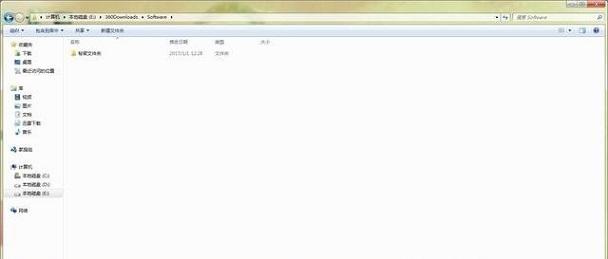
文件夹怎么设置密码,如何给文件夹设置密码?有些重要的文件或比较隐私的文件存放在电脑上,这些文件我们只希望自己能看到并使用,不希望别人访问。那么,最好的办法就是去对这些文件进行加密。 才不怕别人看到自己的隐私,设置密码,怎么把自己电脑上的某个文件夹设置密码,只有自己才能打开, 这里就来教大家解决这个问题。
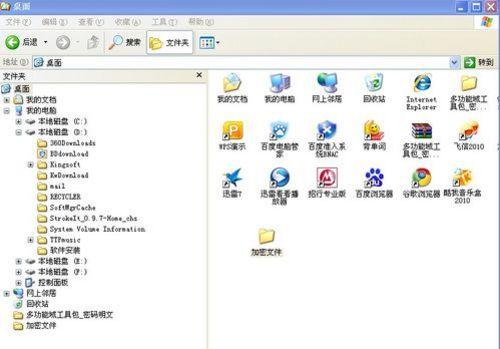
在日常使用电脑的过程中,我们常常需要保护一些私密文件和个人信息的安全。为了防止他人未经授权地访问我们的电脑文件夹,设置密码是一种有效的方法。小编将介绍如何为电脑文件夹设置密码,以确保您的个人隐私和重要文件的安全。

1、以超级文件夹加密大师为例,安装之后,右键点击加密即可完成对文件的加密。 2、文件类型变为超级加密文件。加密文件也有打开功能,双击加密文件,然后在密码输入窗口中输入密码,点击打开。 3、加密文件就打开了,可以对文件进....
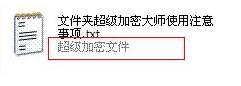
电脑是我们工作中常用的办公设备之一,在电脑的使用过程中,如果电脑中存有一些重要文件和视频而不希望让他人看到的话,我们一般都会将电脑设置好密码。这不仅能很好保障电脑的安全性,保护自己的隐私,也是一个很好的生活习惯。那么,电脑密码怎么设置或者修改呢?下面小编就来说说电脑中一些需要设置密码的地方。
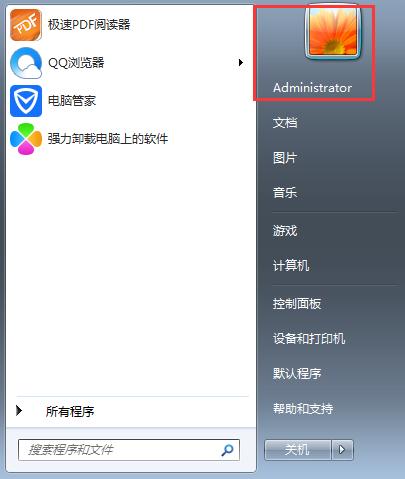
备案号:渝ICP备20005664号-4
Copyright © 简单到家 cdxsxbx.com
